II -1-2 Configuration requise
Macromedia flash8 fonctionne sur les plates formes win32, WinNT
et Mac OX. IL requiert les performances matérielles et logicielles
suivantes:
|
CORPOSANTS
|
WINDOWS
|
MACINTOSH
|
|
Processeur
|
Intel PentiumIII 600 MHz ou équivalent
|
PowerPC G3 500Mhz
|
|
Mémoire (RAM)
|
128 Mo de RAM (256 Mo recommandés)
|
128 Mo de RAM (256 Mo recommandés)
|
|
Système d'exploitation
|
Microsoft Windows 2000 ou Windows XP
|
Mac OS X 10.2.6
|
|
Disque dur
(espace
disponible)
|
190Mo
|
130Mo
|
Tableau II- 1: Performances matérielles et
logicielles requises pour
Macromedia Flash8
II -1 -3 l'interface de travail de Macromedia flash8
Lorsque vous ouvrez Macromedia Flash8, voici la première
page qui s'affiche :
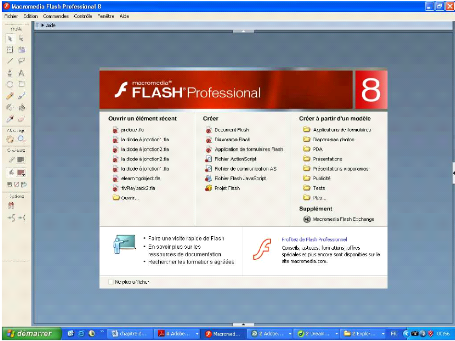
Figure : page d'accueil de Macromedia Flash8
Cette page d'accueil vous donne les possibilités
suivantes:
Ouvrir un élément récent : vous permettez
d'ouvrir vos documents les plus récents. Vous pouvez également
afficher la boîte de dialogue Ouvrir fichier en cliquant sur
l'icône Ouvrir.
Créer : répertorie les types de fichiers Flash,
tels que les documents Flash et les fichiers Action Script. Vous pouvez
créer rapidement un nouveau fichier en cliquant sur le type de fichier
voulu dans la liste.
Créer à partir d'un modèle :
répertorie les modèles les plus couramment utilisés pour
créer de nouveaux documents Flash. Vous pouvez créer un nouveau
fichier en cliquant sur le modèle voulu dans la liste.
Supplément : vous relie au site Web Macromedia Flash
Exchange, à partir duquel vous pouvez télécharger des
applications d'aide pour Flash, des extensions de Flash et d'autres
informations associées.
La figure ci-dessous présente de façon
détaillée l'interface de travail de Macromedia Flash8.
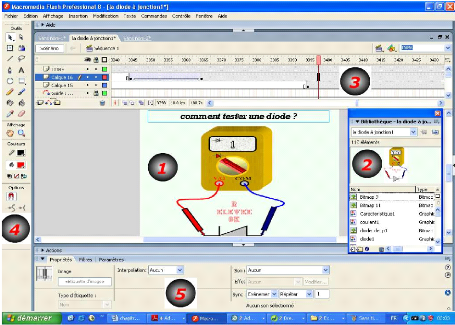
Figure II -2: interface de travail de Macromedia Flash
8
(i) La scène : c'est la zone rectangulaire dans
laquelle vous placez du contenu graphique (illustrations vectorielles, zones de
texte, boutons, graphiques bitmap importés, clips vidéo, etc)
lors de la création de documents Flash. La scène de
l'environnement auteur de Flash représente l'espace rectangulaire de
Macromedia Flash Player, ou d'une fenêtre de navigateur Web, dans lequel
votre document Flash est affiché pendant la lecture. Vous pouvez
effectuer un zoom avant/arrière pour modifier l'affichage de la
scène.
(2) Le panneau Bibliothèque : c'est l'endroit
où vous stockez et organisez les symboles créés dans
Flash, ainsi que les fichiers importés tels que les graphiques bitmap,
les fichiers son et les clips vidéo. Le panneau Bibliothèque vous
permet d'organiser les éléments de la bibliothèque dans
des dossiers, de savoir combien de fois un objet est utilisé dans un
document et de trier les éléments par type.
(3) Le scénario : il organise et contrôle le
contenu d'un document au fil du temps dans des calques et des images. Tout
comme les films, les documents Flash divisent les périodes de temps en
images.
Les calques sont semblables à des bandes de film
empilées les unes sur les autres, chacune contenant une image
différente qui apparaît sur la scène. Les principaux
composants du scénario sont les calques, les images et la tête de
lecture.

Figure II-2: la fenêtre scénario de
Flash
(4) panneau Outils : Les éléments du panneau
Outils vous permettent de dessiner, de peindre, de sélectionner, de
modifier une illustration ou de modifier l'affichage de la scène. Ce
panneau est divisé en quatre sections :
· La zone Outils contient les outils de dessin, de peinture
et de sélection.
· La zone Affichage contient les outils de zoom et de
panoramique utilisés dans la fenêtre de l'application.
· La zone Couleurs contient les modificateurs de couleur de
trait et de remplissage.
· La zone Options affiche les modificateurs de l'outil
sélectionné, qui affectent les opérations de peinture et
d'édition de l'outil.
(5) L'inspecteur des propriétés : il simplifie
la création des documents en facilitant l'accès aux attributs les
plus fréquemment utilisés de la sélection actuelle, que ce
soit sur la scène ou dans le scénario. Il vous permet de modifier
les attributs d'un document ou objet sans avoir à accéder aux
menus ou panneaux qui déterminent ces attributs.
Selon ce qui est sélectionné, l'inspecteur des
propriétés affiche les informations et les paramètres du
document, texte, symbole, forme, bitmap, vidéo, groupe, image ou outil
actuel. Lorsque plusieurs types d'objets sont sélectionnés, il
affiche le nombre total d'objets sélectionnés.
| 


